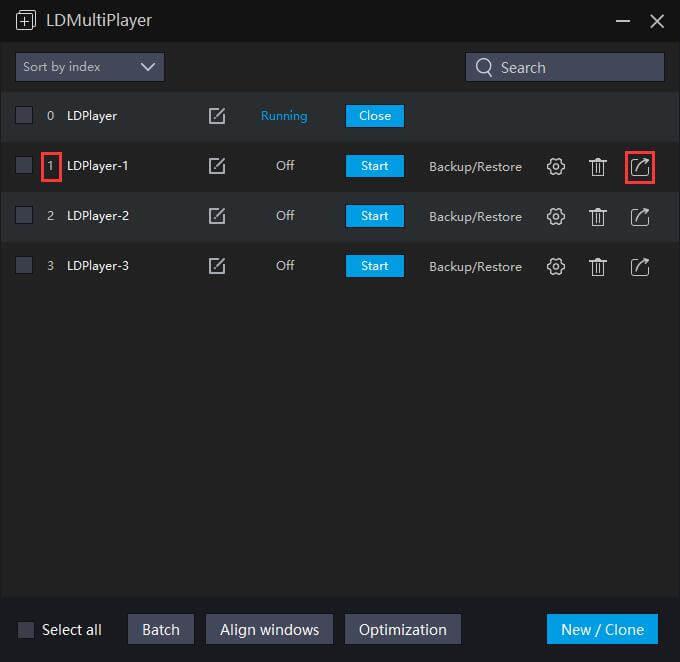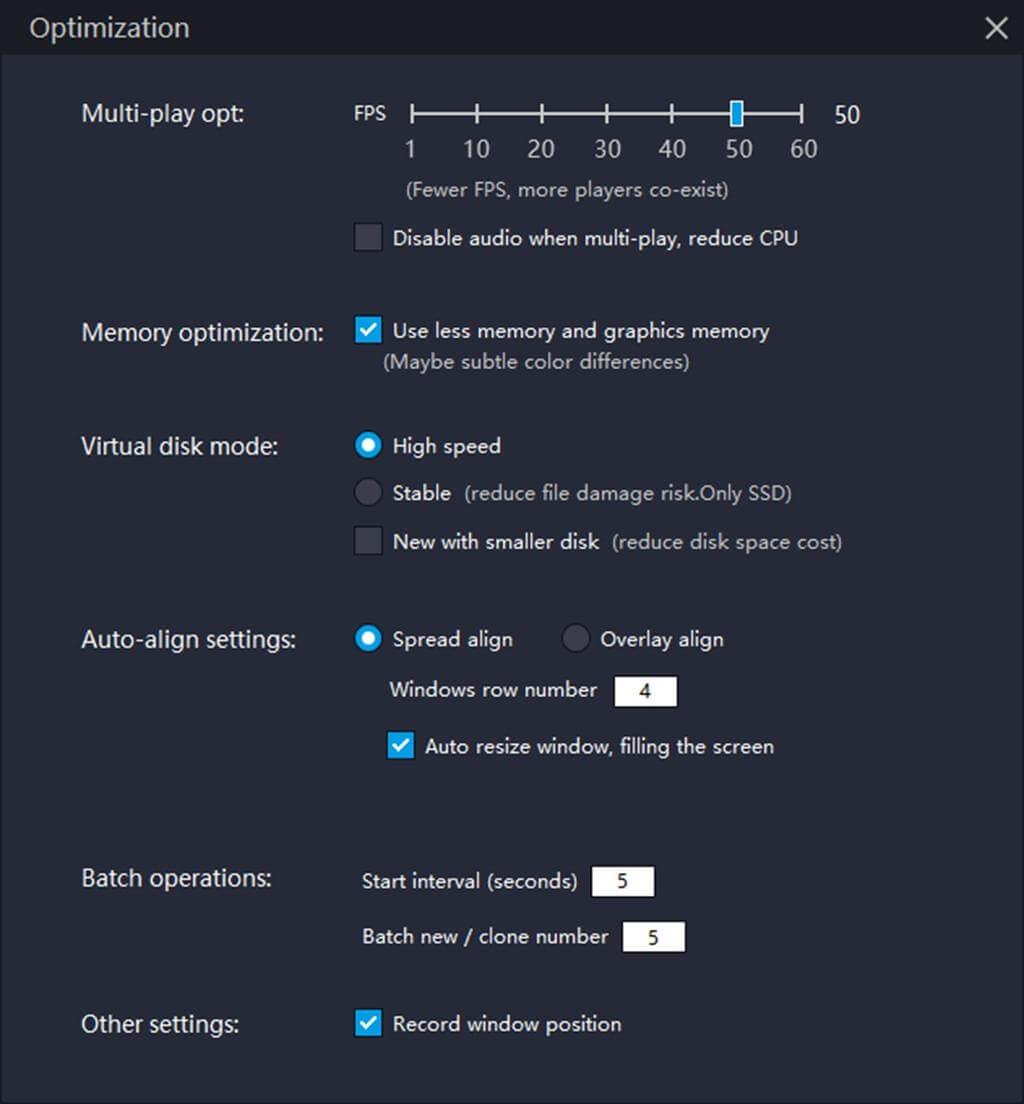Was ist LDMultiplayer? Wie verwende ich den LD Multi Player? Finden wir es mit Download.vn heraus !
Neben Bluestacks ist LDPlayer heute auch die beliebteste Android-Emulatorsoftware auf Computern. Es bietet Benutzern alle Funktionen, die sie zum Spielen mobiler Spiele auf dem großen Bildschirm benötigen, einschließlich Multiplayer-Unterstützung. Dieses Tool heißt LDMultiplayer.
Wie der Name schon sagt, hilft Ihnen LDMultiplayer dabei, mehrere LDPlayer-Fenster zu öffnen, sich bei mehreren Konten anzumelden, um mehrere Spiele zu spielen und mehrere mobile Apps auf einem PC-Bildschirm zu öffnen.

So funktioniert LDMultiplayer
LDMultiplayer ist wie ein Multi-Window-Manager. Mit nur einem Klick können Sie neue Fenster erstellen oder Hauptfenster duplizieren. Im Hauptfenster können Sie alle erstellten LDPlayer-Fenster verwalten, einschließlich Sicherung/Wiederherstellung, Datenschutzeinstellungen, Entfernung usw. LDMultiplayer bietet außerdem erweiterte Einstellungen auf der Registerkarte „Optimierung“ für jede LDPlayer-Registerkarte. Bei dieser Emulatorsoftware gibt es keine Begrenzung hinsichtlich der Anzahl der Registerkarten, solange Ihr Computer über die entsprechende Leistungsfähigkeit verfügt.
Einschränkungen bei der Verwendung mehrerer Emulatorfenster auf LDPlayer
Zunächst müssen Sie verstehen, dass das Öffnen mehrerer Spielemulatorenfenster von der Computerhardware beeinflusst und eingeschränkt wird, einschließlich Systemkonfiguration, CPU, Arbeitsspeicher, Grafikspeicher usw. All dies wirkt sich auf die Leistung des Spiels aus. Öffnen Sie viele verschiedene Spielemulatoren gleichzeitig Zeit.
- CPU/Mikroprozessor: Die CPU ist der Kernfaktor und begrenzt die Anzahl der Emulatorfenster, die geöffnet werden können. Je mehr CPU-Kerne und Threads vorhanden sind, desto besser ist die Leistung beim Öffnen mehrerer Emulatorfenster.
- RAM/Speicher: Nach dem Start des Spiels belegen sowohl der Emulator als auch das Spiel Speicherressourcen. Von Spezialeffekten bis hin zum Laden von Ressourcen wird die Speichernutzung zunehmen.
- Grafikkarte: Der Unterschied zwischen diskreten und integrierten Grafikkarten liegt in der Speicherfunktion. Wenn ein Spiel beginnt, Spezialeffekte und Inhalte zu laden, kann der temporäre Speicher der Grafikkarte die Speichernutzung Ihres Computers erheblich reduzieren.
Ob das gleichzeitige Öffnen mehrerer Emulatorinstanzen reibungslos funktioniert oder nicht, hängt im Allgemeinen hauptsächlich von der PC-Konfiguration und den verwendeten Ressourcen ab.
So aktivieren Sie LDMultiplayer auf LDPlayer
- Suchen Sie nach den 3 Punkten in der Seitenleiste, um weitere Funktionen anzuzeigen.
- Klicken Sie auf das Multiplayer- Symbol (siehe Abbildung unten).
- Verwalten Sie mehrere LDPlayer- Fenster auf LDMultiplayer.

So verwenden Sie das LDMultiplayer- Tool auf LDPlayer
Neu/Kopie
Wenn Sie eine neue LDPlayer-Instanz ohne installierte Apps erstellen möchten, klicken Sie auf Neuer Player . Wenn nicht, müssen Sie möglicherweise auf die Schaltfläche „Player klonen“ klicken , um das aktuelle LDPlayer-Fenster zu klonen. (Alle installierten Anwendungen werden in das neue Fenster kopiert).

Start-up
Wenn Sie auf die Schaltfläche „Start“ klicken, wird ein bestimmtes Fenster geöffnet. Beachten Sie, dass Sie „Sichern/Wiederherstellen“ , „Einstellungen“ , „Entfernen “ und „Desktop-Verknüpfung erstellen“ nicht verwalten können , wenn LDPlayer ausgeführt wird. Darüber hinaus wechselt die Schaltfläche „Start“ zu „Schließen“ , wenn eine andere Instanz ausgeführt wird.

Backup wiederherstellen
Die meisten Android-Emulatoren verfügen über eine Backup-Funktion und LDPlayer bildet da keine Ausnahme. Mit „Sichern/Wiederherstellen“ können Sie diesen Emulator auf einen anderen Computer kopieren. Darüber hinaus hilft Ihnen die regelmäßige Datensicherung auch, den Verlust wichtiger Informationen zu vermeiden, wenn LDMultiPlayer leider ausfällt oder LDPlayer anschließend nicht mehr neu gestartet werden kann.

Desktop-Verknüpfungen installieren/entfernen/erstellen
Einstellungen : Klicken Sie auf Einstellungen, um CPU, RAM, Auflösung usw. für jede Simulationssitzung anzupassen. Diese Funktion verfügt über ein einstellungsähnliches Symbol in der rechten Symbolleiste, das Sie nach dem Öffnen dieser Emulatorsoftware sehen.

Entfernen : Klicken Sie auf die Schaltfläche „Entfernen“. Die Simulationssitzung wird gelöscht.
Desktop-Verknüpfung erstellen : Nach der Erstellung erscheint das Verknüpfungssymbol auf dem Computerbildschirm. Zu diesem Zeitpunkt zeigt LDMultiPlayer die Emulatorsitzung an, die separat auf LDPLayer mit der entsprechenden Seriennummer gestartet werden kann.
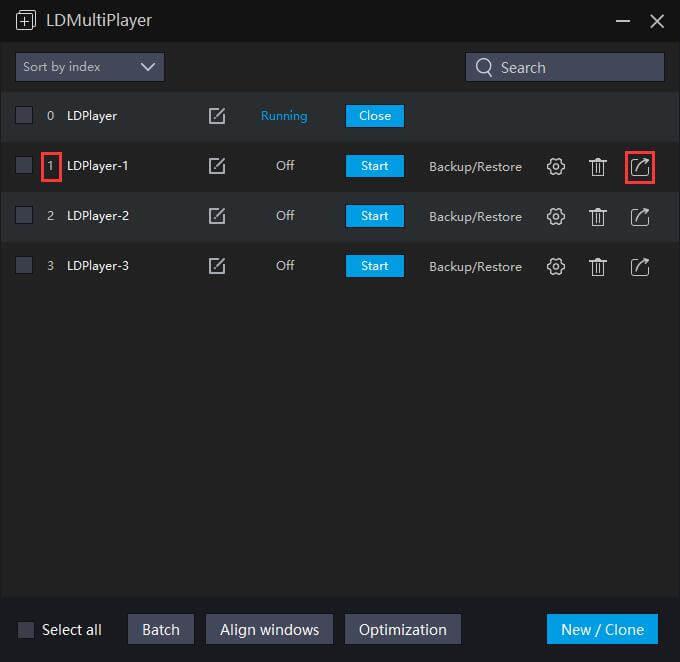
Sortieren/Suchen
Mit der Sortierfunktion können LDPlayer-Sitzungen nach Index/Zeit/Name sortiert werden . Suchfunktion für Benutzer mit mehreren Simulationssitzungen gleichzeitig. Geben Sie den Namen des Emulatorprogramms, das Sie suchen möchten, in das entsprechende Feld ein. Die Ergebnisse werden wie unten dargestellt angezeigt.

Um den Namen einer Emulatorsitzung zu ändern, klicken Sie einfach auf den Namen in LDMultiplayer.
Optimierung
Multiplayer-Optimierung
Mit dieser Funktion können Sie die FPS für jede LDPlayer-Registerkarte anpassen und den Ton ausschalten, um die CPU-Auslastung zu reduzieren. Wenn Sie mehr Android-Emulatorfenster öffnen möchten, sollten Sie die FPS reduzieren. Obwohl höhere FPS Ihnen ein besseres Spielerlebnis auf LDPlayer bieten, „verbrauchen“ aktive Windows mehr Hardwareressourcen Ihres PCs und stoßen leicht an die Grenze.
Speicheroptimierung
Wenn Sie mehr Speicher für ein neues LDPlayer-Fenster benötigen, überprüfen Sie die Speicheroptimierungseinstellungen, um weniger Speicher und Grafiken zu verbrauchen. Dadurch können Sie so viele Android-Spiele/Apps auf Ihrem PC ausführen, wie Sie möchten.
Virtueller Festplattenmodus
Sie können den Hochgeschwindigkeitsmodus für virtuelle Festplatten wählen, wenn es sich bei der Festplatte nicht um eine SSD handelt. Wenn Sie jedoch eine SSD verwenden, sollten Sie „Stabil“ wählen, da dieser Modus das Risiko einer Dateibeschädigung verringern kann. Darüber hinaus hilft Ihnen die neueste Option „Neu mit kleinerer Festplatte“, weniger Speicherplatz für mehrere Fenster zu verbrauchen.
Automatische Ausrichtung einrichten
Wenn Sie Spread Align auswählen , werden die Fenster über Ihren Bildschirm verteilt. Wenn Sie das Fenster ausfüllen möchten, wählen Sie Fenstergröße automatisch ändern, Bildschirm ausfüllen aus . Wenn Sie hingegen Overlay Align wählen , werden die LDPlayer-Fenster diagonal angezeigt und Sie können die Anzahl der Zeilen jedes Fensters anpassen.
Batch-Betriebsmodus
Mit dieser Funktion können Sie das Startintervall jeder LDPlayer-Instanz ändern. Darüber hinaus kann die Anzahl neuer Sitzungen und Klone aus der aktiven Registerkarte mithilfe der Stapelverarbeitung geändert werden.
Andere Einstellungen
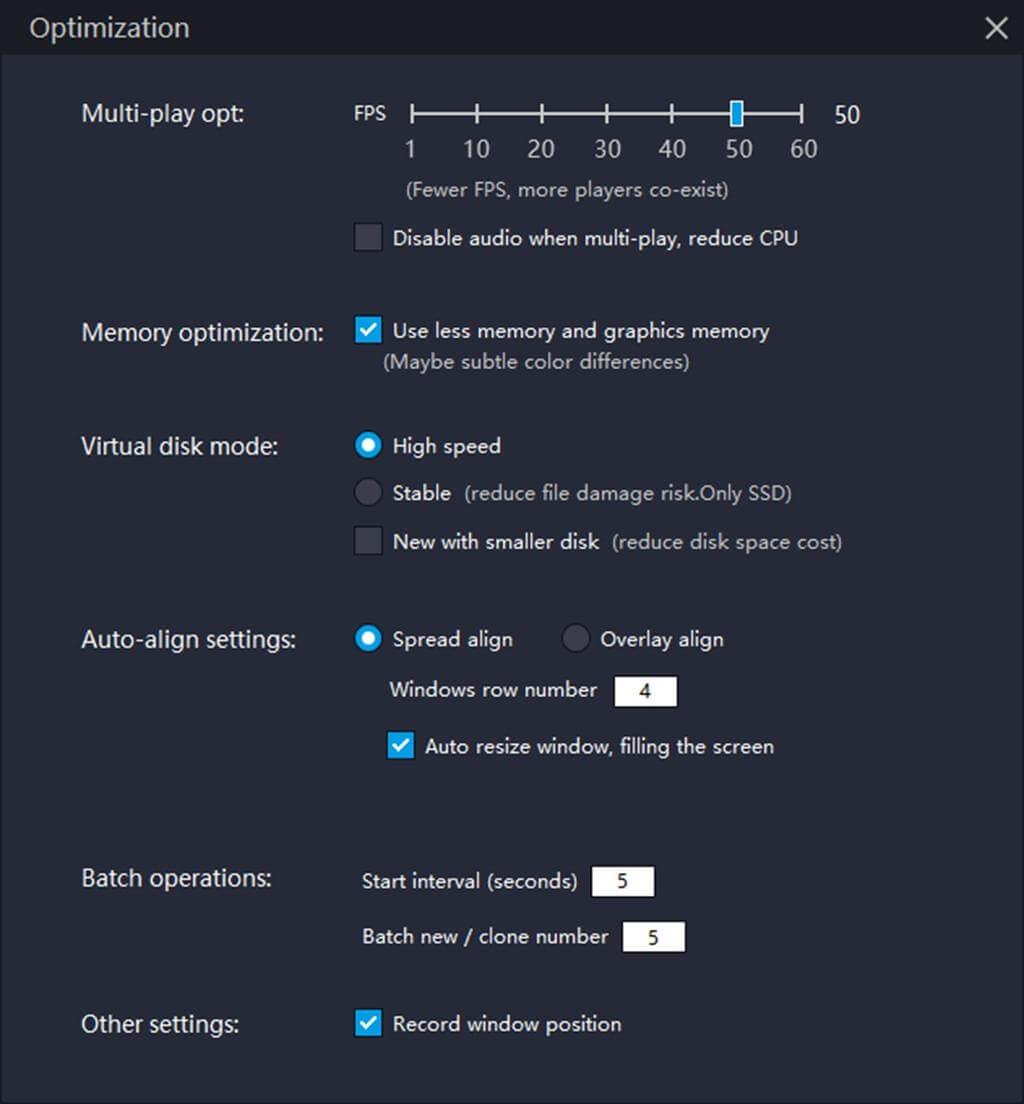
Durch Ankreuzen des entsprechenden Kästchens können die Fensterpositionen aller Instanzen erfasst werden. Wenn Sie beispielsweise möchten, dass LDPlayer in der oberen linken Ecke des Bildschirms angezeigt wird, müssen Sie LDPlayer nur in die obere linke Ecke des Bildschirms ziehen und das entsprechende Kontrollkästchen aktivieren. Wenn Sie LDPlayer das nächste Mal öffnen, befindet es sich an diesem Ort.
Oben finden Sie Anweisungen zur Verwendung und Konfiguration von LDMultiplayer. Wir hoffen, dass Ihnen dieser Artikel dabei hilft, diese Funktion optimal zu nutzen und mehrere LDPlayer-Versionen effektiv zu verwalten.